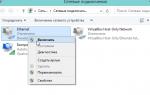Здравейте скъпи читатели, има едно много полезно нещо, което служи за ускоряване и комфортна работа в средата на Windows Освен , има още една интересна операция, наречена дефрагментиране на системата. В тази статия ще ви кажа какво е това и ще ви покажа как вярноизвършете тази операция, без да губите допълнително време!
Какво е дефрагментиране и как подобрява производителността на компютъра?
Всеки твърд диск има и всяка файлова система се състои от различни размери в зависимост от типа на файловата система. За поставяне на твърд диск са необходими не един, а няколко клъстера. Когато даден файл е записан на диск, файловата система произвежда свободни клъстери, но те не винаги се издават последователно. Поради това видео, музика, игри започват да се забавят, защото... файловата система започва да търси файлове в целия твърд диск и следователно дисковият ресурс се намалява.
Ето защо дефрагментиранеДискът се използва за организиране на съдържанието на клъстери, което ускорява работата на програмите.
За ясен пример ще дам следния пример. Всеки от нас слуша музика и когато се пусне песен, плеърът започва да търси желаната песен и ако клъстерите са подредени, плеърът ще я намери три пъти по-бързо! Интересувате ли се? Тогава да видим как да го направя по-правилно!
Ще дефрагментираме твърдия диск с помощта на две специални безплатни помощни програми ДефрагментаторИ Norton Utilities. И тогава ще ви кажа няколко тайни за висококачествено дефрагментиране.
Как да дефрагментирате компютър
Безплатна програма Defraggler, как се използва?
Един от най-добрите безплатни програми за дефрагментиране на дисковее Defraggler. Когато го стартирате, се отваря този прозорец.

Интерфейсът му е много прост, той е изцяло на руски, така че не би трябвало да имате никакви затруднения. Много е лесен за използване. Изберете диска и щракнете върху анализ, за да разберете дали е необходимо дефрагментиране или не. След това бутонът за дефрагментиране. Помощната програма може също да провери диска за грешки.
Norton Utilities
Забелязах тази програма преди много време, вероятно през 2004 г. Тогава беше много по-просто. Най-важното нещо, което ме зарадва в това отношение програмаТова е дефрагментиране. Когато го стартирате, можете да изберете дисковете, които искате да дефрагментирате.


Има и програма Contigза дефрагментиране на отделни файлове, но не виждам смисъл от това, затова ви съветвам да използвате горните помощни програми.
Тайните на правилното дефрагментиране.
1. Дефрагментирането трябва да се направи, когато премествате файлове в големи количества, както и след инсталиране и актуализиране на widows. Ако сте тих потребител и не правите почти нищо на компютъра, тогава дефрагментирането е достатъчно да правите веднъж месечно.
2. При дефрагментиране се нуждаете от 15% свободно дисково пространство, в противен случай ще бъде частично.
4. За да го ускорите, можете предварително да премахнете боклука от вашия компютър.
5. Затворете всички възможни програми.
Здравейте!
Дефрагментирането на диск е много просто и, разбира се, не струва 1000 рубли. Но не всеки диск трябва да бъде дефрагментиран. Първо най-важното...
Кой диск трябва да бъде дефрагментиран:
Необходимо е и е възможно да дефрагментирате само HDD устройството. Сега новите компютри са оборудвани с дискове, направени по различна технология - SSD. Строго е забранено дефрагментирането на SSD дискове! Ако използвате Windows 8 или по-нова версия, системата сама ще открие SSD устройството (ще бъде изписано „Solid State Drive“). Ако използвате Windows 7 и по-стари версии, определянето на SSD устройство не е толкова лесно без специален софтуер. Изтеглете и стартирайте специална помощна програма (изтегляне, без вируси). В прозореца на програмата веднага ще видите какъв диск имате. Ако пише SATA такъв диск може да се дефрагментира, ако е SSD в никакъв случай не може да се дефрагментира!
Как да дефрагментирате диск:
Е, дефрагментирането на диск е много просто. Единственият проблем е, че това може да отнеме много време, така че започнете процедурата, когато не планирате да използвате компютъра.
1. Щракнете върху бутона "Старт", напишете "Дефрагментиране" в лентата за търсене, щракнете върху "Дефрагментиране на диск".

2. В прозореца, който се показва, изберете диск от списъка и щракнете върху „Дефрагментиране на диска“, процесът може да отнеме много време. Ако пише „Фрагментиран - 0%“ до диска, тогава дефрагментирането не е необходимо. Можете също така да направите анализ на диска преди дефрагментиране; това е бърза процедура и ви позволява точно да определите дали е необходимо дефрагментиране. За да започнете анализа, щракнете върху бутона "Анализ на диска".

Ако имате нужда от разяснение, ще се радвам да помогна! Късмет!
По някаква причина дефрагментирането на твърди дискове напоследък стана екзотика, въпреки че преди 6-7 години беше в реда на нещата. Много хора са чували за това, но само малцина го правят. Нека изкопаем мамут като мен обясни какво е това и защо е необходимо дефрагментирането на вашия твърд диск.
Какво е фрагментация?
След като съществува дефрагментиране на диска, значи трябва да има фрагментиране... Какво е това? Директории (папки), поддиректории (подпапки) и файлове формират йерархичната структура на твърдия диск на съвременния компютър. От самото начало трябва да разберете, че файловете и папките не лежат на твърди парчета на диска. На теория те трябва да лежат така, но в действителност всичко се случва малко по-различно. Когато записвате на твърд диск, файловете се записват в последователни части, наречени клъстери. В началото, когато дискът е наполовина празен, клъстерите от един файл и папка могат да лежат един до друг, което гарантира бързо четене на такава информация. Въпреки това, след известно (сравнително кратко) време, тези части (фрагменти) от файлове се оказват разпръснати из твърдия диск. Това се случва поради множество изтривания, прехвърляния, копия и други операции с файлове по време на работа на компютър. Това състояние на файла (на части, разпръснати по диска) се нарича фрагментация.
Защо е необходимо дефрагментиране на диска?
В резултат на многобройни изтривания, прехвърляния, копия и други операции с файлове, части от един и същи файл се озовават в различни краища на диска. Съответно, четящата глава на твърдия диск, за да прочете целия файл, трябва да тича като пчела напред-назад по повърхността на диска. Това отнема известно време. И ако има много такива парчета и те са разположени далеч един от друг, тогава това време става много забележимо. Всъщност търсенето на парчета от файла се забавя, тъй като е необходимо време за разчитане на местоположението им от таблицата, време за движение, спиране и точно позициониране на главата. Потребителят възприема това допълнително време като „спирачки“ на системата при зареждане, отваряне на файлове, както и при извършване на различни операции.
Оказва се, че колкото повече фрагментирани файлове има на диска (колкото по-висока е фрагментацията на файловата система), толкова по-ниска е производителността на системата като цяло. За да се оптимизира производителността на компютъра, е необходимо дефрагментиране - прехвърляне и консолидиране на части от файлове, разпръснати из твърдия диск, за компактно съхранение, за да се намали времето за отваряне. Дефрагментирането позволява на програмите и файловете да се зареждат по-бързо.
Какво се случва, когато дискът бъде дефрагментиран?
Както вече беше споменато малко по-горе, при дефрагментиране на диск, части от файлове, разпръснати из твърдия диск, се прехвърлят и консолидират за компактно съхранение. Алгоритмите за този процес може да са различни за различните програми за дефрагментиране. Има най-често срещаните правила, които повечето софтуерни решения за дефрагментиране на дискове следват:
- Преместване на най-често използваните и системни файлове в началото на диска за по-бърз достъп до тях;
- Консолидиране на празно дисково пространство за намаляване на вероятността от фрагментация по време на последваща работа;
- Поставете файловете в една и съща директория (папка) възможно най-близо един до друг.
Имам NTFS дискове, защо имам нужда от дефрагментиране?
Хората, които задават този въпрос, ясно са прочели рекламните слогани на Microsoft и са станали жертва на тях. Твърдението, че NTFS „не подлежи на файлова фрагментация“ е, меко казано, невярно. Също така не е напълно правилно да се каже, че NTFS "предотвратява фрагментацията". Като цяло, разбира се, пречи, но това няма полза. Файловата система NTFS всъщност е доста податлива на фрагментация, въпреки целия маркетингов шум. Да, структурата на тази система е такава, че фрагментацията не е пречка за бързо търсене на части от файлове. Тази структура обаче няма да ви спаси от ненужни движения на четящите глави на диска при четене на файлове. Следователно е необходимо и дефрагментиране на дискове с файлова система NTFS.
Колко често трябва да дефрагментирате твърдите дискове?
Това зависи от това колко твърд се използва вашият твърд диск. Преди това производителите на софтуер препоръчваха дефрагментиране на диска веднъж месечно. За домашен компютър, използван от време на време вечер и не много интензивно, тази честота според мен дори е прекомерна. Веднъж на всеки два месеца или дори три е напълно достатъчно. Ако домашният компютър се използва интензивно - непрекъснато се инсталират нови игри, теглят се филми, изтриват се стари файлове, тогава веднъж месечно е напълно адекватна честота на дефрагментиране.
Ако компютърът се използва постоянно и интензивно, както се казва, „и опашка, и грива“, тогава веднъж на всеки 3-4 седмици е напълно нормална опция за дефрагментиране. В този случай може да е разумно да планирате този процес да се изпълнява автоматично. Единственият съвет е да изберете време, когато компютърът се използва най-малко интензивно, тъй като по време на дефрагментирането работата с компютъра може да бъде невъзможна или трудна, тъй като този процес „изяжда“ доста ресурси.

Как да дефрагментирам твърд диск?
Има специални програми за дефрагментиране. Има доста от тях. Не препоръчвам да използвате стандартния Windows дефрагментатор. Работи дълго време и не е много качествен. Въпреки това, ако не можете да намерите нищо друго, можете да го използвате. За да направите това, трябва да отворите списъка с дискове в прозореца "Моят компютър", след това щракнете с десния бутон върху произволен диск и след това изберете "Свойства" - "Инструменти" - "Дефрагментиране". В прозореца, който се показва, изберете диска за дефрагментиране и щракнете върху „Дефрагментиране“.

Има успешни програми за дефрагментиране, както платени, така и безплатни. Опитвам се да използвам безплатни, особено след като сред тях има много много полезни, които превъзхождат повечето платени аналози. Ще изброя само най-забележителните от безплатните програми за дефрагментиране: , и . Изберете и използвайте.
Моля, имайте предвид, че за да работи дефрагментирането ефективно, трябва да имате достатъчно свободно дисково пространство. Обикновено се изисква около 10-15% свободно пространство, тъй като програмата за дефрагментиране се нуждае от място за копиране на файлове.
Добър ден! Независимо дали искате или не, за да накарате компютъра си да работи по-бързо, трябва от време на време да предприемате превантивни мерки (почистете го от временни и нежелани файлове, дефрагментирайте го).
Като цяло мога да кажа, че повечето потребители много рядко извършват дефрагментиране и като цяло не му обръщат необходимото внимание (или поради незнание, или просто поради мързел)…
Междувременно, като го правите редовно, можете не само да ускорите малко компютъра си, но и да увеличите експлоатационния живот на диска! Тъй като винаги има много въпроси относно дефрагментирането, в тази статия ще се опитам да събера всички основни неща, които самият аз срещам доста често. Така …
ЧЗВ. Въпроси относно дефрагментирането: защо го правите, колко често и т.н.
1) Какво е дефрагментиране, какъв е процесът? защо да го правиш
Всички файлове на вашия диск, докато се записват на него, се записват последователно на части върху повърхността му, често наричани клъстери (много вероятно вече са чували тази дума). Така че, докато твърдият диск е празен, файловите клъстери могат да бъдат наблизо, но когато има повече и повече информация, разпръскването на тези парчета от един файл също се увеличава.
Поради това, при достъп до такъв файл, вашият диск трябва да отдели повече време за четене на информацията. Между другото, това разпръскване на парчета се нарича фрагментация.
Дефрагментиране има за цел именно да събере тези парчета компактно на едно място. В резултат на това се увеличава скоростта на вашия диск и съответно на компютъра като цяло. Ако не сте дефрагментирали дълго време, това може да повлияе на производителността на вашия компютър, например, когато отваряте някои файлове или папки, той ще започне да „мисли“ за известно време...
2) Колко често трябва да дефрагментирате диска?
Доста често срещан въпрос, но е трудно да се даде еднозначен отговор. Всичко зависи от това колко често използвате компютъра си, как се използва, какви устройства използва, каква файлова система има. В Windows 7 (и по-нови), между другото, има добър анализатор, който ще ви каже какво да правите дефрагментиране , или не (има и отделни специални помощни програми, които могат да анализират и да ви уведомят навреме, че е време ... Но за такива помощни програми - по-долу в статията).
За да направите това, трябва да отидете на контролен панел, въведете „дефрагментиране“ в лентата за търсене и Windows ще намери желаната връзка (вижте екранната снимка по-долу).
3) Трябва ли да дефрагментирам SSD устройства?
Няма нужда! И дори самият Windows (поне новият Windows 10; това може да се направи в Windows 7) деактивира бутона за анализ и дефрагментиране за такива дискове.
Факт е, че един SSD диск има ограничен брой цикли на запис. Това означава, че с всяко дефрагментиране намалявате живота на вашия диск. Освен това SSD дисковете нямат механика и след дефрагментиране няма да забележите увеличение на скоростта на работа.
4) Трябва ли да дефрагментирам диска, ако има файлова система NTFS?
Всъщност има мнение, че файловата система NTFS практически не се нуждае от дефрагментиране. Това не е съвсем вярно, въпреки че е отчасти вярно. Просто тази файлова система е проектирана по такъв начин, че дефрагментирането на твърд диск под нейния контрол се изисква много по-рядко.
Освен това скоростта на работа не пада толкова много поради силна фрагментация, както ако е на FAT (FAT 32).
5) Необходимо ли е да почистите диска от нежелани файлове преди дефрагментиране?
Ако почистите диска преди дефрагментиране, тогава:
- ускорете самия процес (в края на краищата ще трябва да работите с по-малко файлове, което означава, че процесът ще завърши по-рано);
- накарайте Windows да работи по-бързо.
6) Как да дефрагментирам диск?
Препоръчително е (но не е необходимо!) да инсталирате отделен специален. помощна програма, която ще се справи с този процес (за такива помощни програми по-долу в статията). Първо, ще го направи по-бързо от помощната програма, вградена в Windows, и второ, някои помощни програми могат да дефрагментират автоматично, без да ви разсейват от работата ви (например, започнахте да гледате филм, помощната програма, без да ви безпокои, дефрагментира диска в този момент).
Но по принцип дори стандартната програма, вградена в Windows, прави дефрагментирането доста добре (въпреки че няма някои от „благостите“, които имат разработчиците на трети страни).
7) Трябва ли да дефрагментирам диск, различен от системния диск (т.е. този, на който не е инсталиран Windows)?
Добър въпрос! Всичко зависи отново от това как използвате този диск. Ако съхранявате само филми и музика на него, тогава няма много смисъл да го дефрагментирате.
Друг е въпросът, ако инсталирате, да речем, игри на този диск - и по време на играта някои файлове се зареждат. В този случай играта може дори да започне да се забавя, ако дискът не реагира навреме. Както трябва да бъде, с тази опция е препоръчително да дефрагментирате такъв диск!
Как да дефрагментирате диск - стъпка по стъпка
Между другото, има универсални програми (бих ги нарекъл „комбайни“), които могат да извършват сложни действия за почистване на вашия компютър от боклуци, премахване на грешни записи в системния регистър, конфигуриране на вашата операционна система Windows и извършване на дефрагментиране (за максимална скорост!). Можете да говорите за един от тях .
1) Почистване на диска от отломки
Програми за почистване на windows -
Например мога да препоръчам CCleaner. Първо, той е безплатен, и второ, той е много лесен за използване и в него няма нищо излишно. Всичко, което се изисква от потребителя, е да щракнете върху бутона за анализ и след това да почистите диска от намерения боклук (екран по-долу).

2) Премахване на ненужни файлове и програми
Между другото, препоръчително е да премахвате програми чрез специални помощни програми: (между другото, можете да използвате същата помощна програма CCleaner - тя също има раздел за премахване на програми).
В най-лошия случай можете да използвате стандартната помощна програма, вградена в Windows (за да я отворите, използвайте контролния панел, вижте екранната снимка по-долу).
3) Стартирайте дефрагментирането
Нека помислим дали да пуснем дефрагментатора на диска, вграден в Windows (тъй като по подразбиране ме изяжда от всички, които имат Windows :)).
Първо трябва да отворите контролен панел, след това раздел система и безопасност. След това до раздела „ Администрация"ще има линк" Дефрагментиране и оптимизиране на вашите дискове"- прегледайте го (вижте екранната снимка по-долу).
Алтернативен начин за стартиране на дефрагментиране в Windows
1. Отворете „Моят компютър“ (или „Този компютър“).
3. След това в свойствата на диска отворете секцията „Услуга“.
4. В секцията услуга щракнете върху бутона „ Оптимизиране на диска"(всичко е илюстрирано на екранната снимка по-долу).
важно!Процесът на дефрагментиране може да отнеме доста дълго време (в зависимост от размера на вашия диск и степента на фрагментация). По това време е по-добре да не докосвате компютъра, да не изпълнявате задачи, изискващи ресурси: игри, кодиране на видео и др.
Най-добрите програми и помощни програми за дефрагментиране на дискове
Забележка! Този подраздел на статията няма да ви разкрие всички възможности на представените тук програми. Тук ще се съсредоточа върху най-интересните и удобни помощни програми (по мое мнение) и ще опиша основните им разлики, защо ги избрах и защо препоръчвам да ги изпробвате...
1) Дефрагментатор
Лесен, безплатен, бърз и удобен дефрагментатор на диск. Програмата поддържа всички нови версии на Windows (32/64 бита), може да работи както с цели дискови дялове, така и с отделни файлове, поддържа всички популярни файлови системи (включително NTFS и FAT 32).
Между другото, по отношение на дефрагментирането на отделни файлове - това е като цяло уникално нещо! Не много програми могат да ви позволят да дефрагментирате нещо конкретно...
2) Ashampoo Magical Defrag
Честно казано харесвам продукти от Асампоан- и тази помощна програма не е изключение. Основната й разлика от подобни по рода си е, че може да дефрагментира диск във фонов режим (когато компютърът не е зает с ресурсоемки задачи, което означава, че програмата работи и няма да затруднява или пречи на потребителя начин).
Дето се вика - веднъж инсталирах и забравих този проблем! Като цяло препоръчвам да му обърнат внимание на всички, които са уморени да си спомнят дефрагментирането и да го правят ръчно...
3) Auslogics Disk Defrag
Тази програма може да премества системни файлове (които трябва да са най-бързи) в най-бързата част на диска, като по този начин ускорява донякъде вашата операционна система Windows. В допълнение, тази програма е безплатна (за нормална домашна употреба) и може да бъде конфигурирана да се стартира автоматично, когато компютърът е неактивен (т.е. подобно на предишната помощна програма).
Също така искам да отбележа, че програмата ви позволява да дефрагментирате не само конкретен диск, но и отделни файлове и папки в него.
Програмата се поддържа от всички нови Windows OS: 7, 8, 10 (32/64 бита).
4) MyDefrag
Уебсайт на програмиста: http://www.mydefrag.com/
MyDefrag е малка, но удобна помощна програма за дефрагментиране на дискове, флопи дискове, USB външни твърди дискове, карти с памет и други носители. Може би това е единствената причина, поради която добавих тази програма към списъка.
Програмата има и планировчик за подробни настройки за стартиране. Има и версии, които не изискват инсталация (удобно е да носите със себе си на флаш устройство).
5) Интелигентно дефрагментиране
Това е един от най-бързите дискови дефрагменти! Освен това това не влияе на качеството на дефрагментирането. Очевидно разработчиците на програмата са успели да намерят някои уникални алгоритми. В допълнение, помощната програма е напълно безплатна за домашна употреба.
Също така си струва да се отбележи, че програмата третира данните много внимателно, дори ако по време на дефрагментирането възникне някаква системна грешка, прекъсване на захранването или нещо друго... - тогава нищо не трябва да се случва с вашите файлове, те ще продължат да се четат и отварят. Единственото нещо е, че ще трябва да започнете процеса на дефрагментиране отново.
Помощната програма също така предоставя два режима на работа: автоматичен (много удобен - настройте го веднъж и го забравете) и ръчен.
Също така си струва да се отбележи, че програмата е оптимизирана за работа на Windows 7, 8, 10. Препоръчвам я за употреба!
Добър ден!
Независимо дали искате или не, за да накарате компютъра си да работи по-бързо, трябва от време на време да предприемате превантивни мерки (почистете го от временни и нежелани файлове, дефрагментирайте го).
Като цяло мога да изтегля, че повечето потребители много рядко извършват дефрагментиране и като цяло не му обръщат нужното внимание (или поради невежество, или просто поради мързел)...
Междувременно, като го правите редовно, можете не само да ускорите малко компютъра си, но и да увеличите експлоатационния живот на диска! Тъй като винаги има много въпроси относно дефрагментирането, в тази статия ще се опитам да събера всички основни неща, които самият аз срещам доста често. Така...
ЧЗВ. Въпроси относно дефрагментирането: защо го правите, колко често и т.н.
1) Какво е дефрагментиране, какъв е процесът? защо да го правиш
Всички файлове на вашия диск, докато се записват на него, се записват последователно на части върху повърхността му, често наричани клъстери (много вероятно вече са чували тази дума). Така че, докато твърдият диск е празен, файловите клъстери могат да бъдат наблизо, но когато има повече и повече информация, разпръскването на тези парчета от един файл също се увеличава.
Поради това, при достъп до такъв файл, вашият диск трябва да отдели повече време за четене на информацията. Между другото, това разпръскване на парчета се нарича фрагментация.
Дефрагментиранеима за цел именно да събере тези парчета компактно на едно място. В резултат на това се увеличава скоростта на вашия диск и съответно на компютъра като цяло. Ако не сте дефрагментирали дълго време, това може да повлияе на производителността на вашия компютър, например, когато отваряте някои файлове или папки, той ще започне да „мисли“ за известно време...
2) Колко често трябва да дефрагментирате диска?
Доста често срещан въпрос, но е трудно да се даде еднозначен отговор. Всичко зависи от това колко често използвате компютъра си, как се използва, какви устройства използва, каква файлова система има. В Windows 7 (и по-нови), между другото, има добър анализатор, който ще ви каже какво да правите дефрагментиране, или не (има и отделни специални помощни програми, които могат да анализират и да ви уведомят навреме, че е време ... Но за такива помощни програми - по-долу в статията).
За да направите това, трябва да отидете в контролния панел, да въведете „дефрагментиране“ в лентата за търсене и Windows ще намери желаната връзка (вижте екранната снимка по-долу).
3) Трябва ли да дефрагментирам SSD устройства?
Няма нужда! И дори самият Windows (поне новият Windows 10; това може да се направи в Windows 7) деактивира бутона за анализ и дефрагментиране за такива дискове.
Факт е, че един SSD диск има ограничен брой цикли на запис. Това означава, че с всяко дефрагментиране намалявате живота на вашия диск. Освен това SSD дисковете нямат механика и след дефрагментиране няма да забележите увеличение на скоростта на работа.
4) Трябва ли да дефрагментирам диска, ако има файлова система NTFS?
Всъщност има мнение, че файловата система NTFS практически не се нуждае от дефрагментиране. Това не е съвсем вярно, въпреки че е отчасти вярно. Просто тази файлова система е проектирана по такъв начин, че дефрагментирането на твърд диск под нейния контрол се изисква много по-рядко.
Освен това скоростта на работа не пада толкова много поради силна фрагментация, както ако е на FAT (FAT 32).
5) Необходимо ли е да почистите диска от нежелани файлове преди дефрагментиране?
Силно препоръчително е да направите това. Освен това не само почиствайте от „боклук“ (временни файлове, кеш на браузъра и т.н.), но и от ненужни файлове (филми, игри, програми и т.н.).
Ако почистите диска преди дефрагментиране, тогава:
- ускорете самия процес (в края на краищата ще трябва да работите с по-малко файлове, което означава, че процесът ще завърши по-рано);
- накарайте Windows да работи по-бързо.
6) Как да дефрагментирам диск?
Препоръчително е (но не е необходимо!) да инсталирате отделен специален. помощна програма, която ще се справи с този процес (за такива помощни програми по-долу в статията). Първо, ще го направи по-бързо от помощната програма, вградена в Windows, и второ, някои помощни програми могат да дефрагментират автоматично, без да ви разсейват от работата ви (например, започнахте да гледате филм, помощната програма, без да ви безпокои, дефрагментира диска в този момент).
Но по принцип дори стандартната програма, вградена в Windows, прави дефрагментирането доста добре (въпреки че няма някои от „благостите“, които имат разработчиците на трети страни).
7) Трябва ли да дефрагментирам диск, различен от системния диск (т.е. този, на който не е инсталиран Windows)?
Добър въпрос! Всичко зависи отново от това как използвате този диск. Ако съхранявате само филми и музика на него, тогава няма много смисъл да го дефрагментирате.
Друг е въпросът, ако инсталирате, да речем, игри на този диск - и по време на играта някои файлове се зареждат. В този случай играта може дори да започне да се забавя, ако дискът не реагира навреме. Както трябва да бъде, с тази опция е препоръчително да дефрагментирате такъв диск!
Как да дефрагментирате диск - стъпка по стъпка
Между другото, има универсални програми (бих ги нарекъл „комбайни“), които могат да извършват сложни действия за почистване на вашия компютър от боклуци, премахване на грешни записи в системния регистър, конфигуриране на вашата операционна система Windows и извършване на дефрагментиране (за максимална скорост!).
1) Почистване на диска от отломки
Например мога да препоръчам CCleaner. Първо, той е безплатен, и второ, той е много лесен за използване и в него няма нищо излишно. Всичко, което се изисква от потребителя, е да щракнете върху бутона за анализ и след това да почистите диска от намерения боклук (екран по-долу).

2) Премахване на ненужни файлове и програми
В най-лошия случай можете да използвате стандартната помощна програма, вградена в Windows (за да я отворите, използвайте контролния панел, вижте екранната снимка по-долу).
3) Стартирайте дефрагментирането
Нека помислим дали да пуснем дефрагментатора на диска, вграден в Windows (тъй като ме изяжда по подразбиране за всички, които имат Windows).
Първо трябва да отворите контролния панел, след това секцията Система и сигурност. След това до раздела „Администриране“ ще има връзка „Дефрагментиране и оптимизиране на вашите дискове“ - щракнете върху нея (вижте екранната снимка по-долу).
Алтернативен начин за стартиране на дефрагментиране в Windows
1. Отворете “Моят компютър” (или “Този компютър”).
3. След това в свойствата на диска отворете секцията „Услуга“.
4. В раздела за услуги щракнете върху бутона „Оптимизиране на диска“ (всичко е илюстрирано на екранната снимка по-долу).
важно!Процесът на дефрагментиране може да отнеме доста дълго време (в зависимост от размера на вашия диск и степента на фрагментация). По това време е по-добре да не докосвате компютъра, да не изпълнявате задачи, изискващи ресурси: игри, кодиране на видео и др.
Най-добрите програми и помощни програми за дефрагментиране на дискове
Забележка! Този подраздел на статията няма да ви разкрие всички възможности на представените тук програми. Тук ще се съсредоточа върху най-интересните и удобни помощни програми (по мое мнение) и ще опиша основните им разлики, защо ги избрах и защо препоръчвам да ги изпробвате...
1) Дефрагментатор
Лесен, безплатен, бърз и удобен дефрагментатор на диск. Програмата поддържа всички нови версии на Windows (32/64 бита), може да работи както с цели дискови дялове, така и с отделни файлове, поддържа всички популярни файлови системи (включително NTFS и FAT 32).
Между другото, по отношение на дефрагментирането на отделни файлове - това е като цяло уникално нещо! Не много програми могат да ви позволят да дефрагментирате нещо конкретно...
2) Ashampoo Magical Defrag
Честно казано харесвам продукти от Асампоан- и тази помощна програма не е изключение. Основната й разлика от подобни по рода си е, че може да дефрагментира диск във фонов режим (когато компютърът не е зает с ресурсоемки задачи, което означава, че програмата работи и няма да затруднява или пречи на потребителя начин).
Дето се вика - веднъж инсталирах и забравих този проблем! Като цяло препоръчвам да му обърнат внимание на всички, които са уморени да си спомнят дефрагментирането и да го правят ръчно...
3) Auslogics Disk Defrag
Тази програма може да премества системни файлове (които трябва да са най-бързи) в най-бързата част на диска, като по този начин ускорява донякъде вашата операционна система Windows. В допълнение, тази програма е безплатна (за нормална домашна употреба) и може да бъде конфигурирана да се стартира автоматично, когато компютърът е неактивен (т.е. подобно на предишната помощна програма).
Също така искам да отбележа, че програмата ви позволява да дефрагментирате не само конкретен диск, но и отделни файлове и папки в него.
Програмата се поддържа от всички нови Windows OS: 7, 8, 10 (32/64 бита).
Това е един от най-бързите дискови дефрагменти! Освен това това не влияе на качеството на дефрагментирането. Очевидно разработчиците на програмата са успели да намерят някои уникални алгоритми. В допълнение, помощната програма е напълно безплатна за домашна употреба.
Също така си струва да се отбележи, че програмата третира данните много внимателно, дори ако по време на дефрагментирането възникне някаква системна грешка, прекъсване на захранването или нещо друго... - тогава нищо не трябва да се случва с вашите файлове, те пак ще бъдат прочетени и отворени. Единственото нещо е, че ще трябва да започнете процеса на дефрагментиране отново.
Помощната програма също така предоставя два режима на работа: автоматичен (много удобен - настройте го веднъж и го забравете) и ръчен.
Също така си струва да се отбележи, че програмата е оптимизирана за работа на Windows 7, 8, 10. Препоръчвам я за употреба!